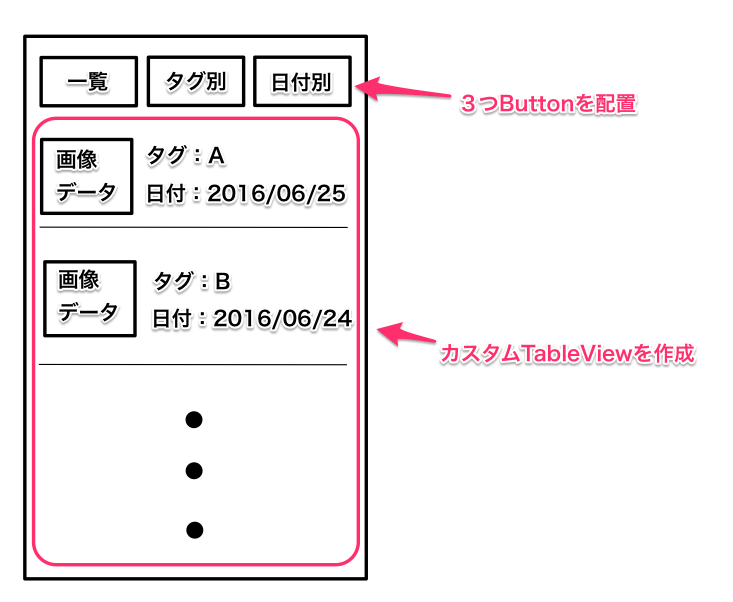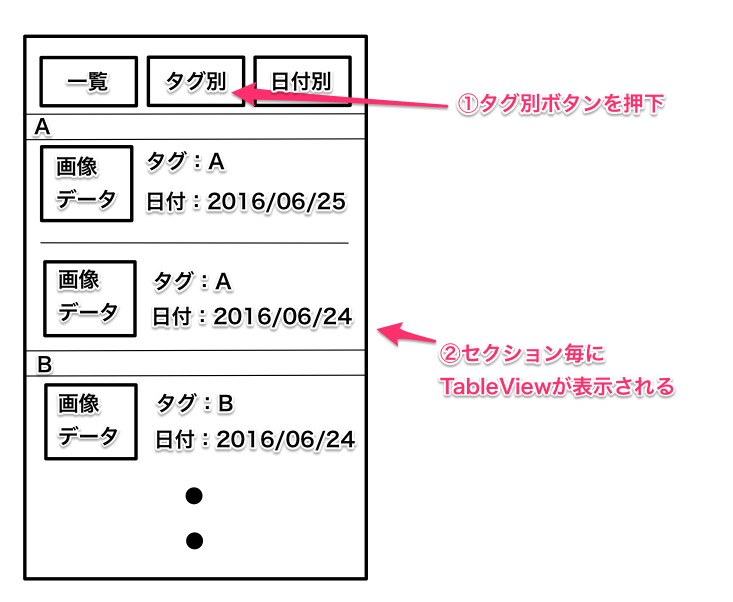カスタムセルを利用したTableViewで表示させたセルに対し、配置したボタンを押下することで、セクション毎に分けられたTableViewを再表示させたいと考えております。
カスタムセルを用いたTbaleViewの表示、ボタンの配置まではできたのですが、その後、どのようにセクション毎に分け、TableViewを再表示させればよいのか分からないため、ご教授願います。
現状の画面イメージとボタン押下後の画面イメージは下記のとおりです。
カスタムセルの作成方法は下記サイトを参考にほぼそのままの内容で実装いたしました。
・初めてでも分かる!カスタムセルをSwiftで使用する方法
http://yuu.1000quu.com/use_a_custom_cell_in_swift
データ構造は配列で下記のように用意しております。
・画像データ
let image = ["A.jpg", "B.jpg", "C.jpg", "D.jpg"] //ここでは4つの画像ファイルを用意しております。
・上記画像データに対するタグ
let tag = ["A", "B", "A", "A"] //「A.jpg」のタグは「A」となります。
・上記画像データに対する日付
let date = ["2016/06/25", "2016/06/24", "2016/06/23", "2016/06/22"] //「A.jpg」の日付は「2016/06/25」となります。